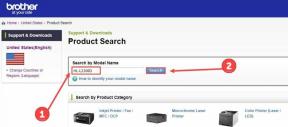Како исправити проблем са муцањем и заостајањем у Фифи 21?
Игре / / August 05, 2021
Огласи
Сада је изашао најновији додатак ФИФА-иној постави, то јест ФИФА 21, а људи из целог света добијају копију игре за себе. Имамо нове додатке у игри која такође укључује турнире. Али поред ових нових додатака на турнирима, имамо и неколико проблема који се јављају у игрању игре ФИФА 21. Многи играчи се жале да имају проблема са играњем, попут заостајања, муцања, падова ФПС-а и чак падова покретања.
Ова издања нису нова у ФИФА-ином саставу, па чак и претходна верзија их је имала раније. Дакле, у овом чланку ћемо вас упутити које су различите ствари које можете покушати да ублажите ове познате проблеме ФИФА-е 21 ако сте један од несретника који се суочава са одређеним грешкама. Дакле, без даљег размишљања, кренимо у то.

Преглед садржаја
-
1 Уобичајени поправци за ФИФА 21 проблем муцања и заостајања
- 1.1 Ограничите ФПС:
- 1.2 Промените Всинц подешавања:
- 1.3 Промените начин играња:
-
2 Неки други поправци:
- 2.1 Ажурирање графичких управљачких програма:
- 2.2 Промените АМД Радеон поставке:
- 2.3 Промените подешавања НВИДИА:
- 2.4 Искључите режим игре:
- 2.5 Брисање привремених датотека у оперативном систему Виндовс:
- 2.6 Завршите непотребне задатке у позадини:
- 2.7 Онемогући раздор:
- 2.8 Инсталирајте ФИФА 21 на ССД:
Уобичајени поправци за ФИФА 21 проблем муцања и заостајања
Међу поправкама које можете покушати да решите проблем муцања и заостајања ФИФА-е 21, постоје нека основна и нека напреднија. Овде ћемо вас прво упутити на најосновније поправке које можете покушати да поправите муцање и заостајање на вашој ФИФА 21. Ако то не реши ваш проблем, можете да пређете на напреднија решења у наставку.
Огласи
Ограничите ФПС:
Један од примарних разлога зашто већина корисника пати од муцања и проблема са заостајањем у раду са ФИФА-ом 21 је због неограниченог ФПС-а ФИФА-е 21. Програмери ФИФА 21 желе да њени корисници доживе ФИФА-у на најбољи могући начин, па стога нису применили ограничење броја сличица у секунди за игру. Али ово често може довести до заостајања и муцања у игрању ФИФА-е 21. Дакле, отворите контролну таблу или поставке НВИДИА-е или АМД-а (у зависности од ГПУ-а на вашем систему) и ограничите ФПС на 60. Ово би требало прилично да смањи муцање.
Ако то не успе, покушајте са следећим поправком.
Промените Всинц подешавања:
Постоји још једна карактеристика која се зове Всинц и која би могла бити узрок муцања. Проверите да ли је Всинц за ФИФА 21 укључен или искључен на вашем систему. Ако је било укључено, онемогућите га, а ако је искључено, покушајте да га омогућите. Корисници Нвидие ће Всинц пронаћи на НВИДИА контролној табли> Управљање 3Д подешавањима> Подешавања програма> ФИФА 21. Овде подесите Всинц на Он или Офф, у зависности од тога шта је подразумевано подешено.
Ако чак и ово не успе, онда је следеће решење поменуто у наставку.
Промените начин играња:
Ако играте ФИФА 21 у режиму целог екрана, онда је то можда узрок и заостајању. Дакле, покушајте да пређете на играње прозора. Али баш као и Всинц, и овде постоје две стране. Ако играте игру у режиму прозора, покушајте да пређете на режим целог екрана. Брзи начин за онемогућавање целог екрана је промена својстава извршне датотеке игре. Пронађите датотеку игре у директоријуму рачунара и када пронађете еке датотеку, кликните десним тастером миша и одаберите Својства. Кликните картицу Компатибилност, а затим означите опцију Онемогући оптимизацију преко целог екрана.
Огласи
Неки други поправци:
Горе наведени поправци су најчешћи, а један од њих би требало да учини трик за већину играча ФИФА 21. Али ако вам ниједна од ове три исправке није успела, пређите на друге доле наведене поправке.
Ажурирање графичких управљачких програма:
Имати најновију верзију графичких управљачких програма неопходно је за играче. Повремено и НВИДИА и АМД издају ажурирање управљачких програма за своје графичке картице. Дакле, у зависности од произвођача вашег ГПУ-а, идите на њихову веб локацију и преузмите најновију верзију управљачких програма доступних за ваш ГПУ модел, а затим их инсталирајте на рачунар.
Сада проверите да ли још увек постоји заостајање или муцање у игри. Ако постоји, покушајте са следећим решењем.
Промените АМД Радеон поставке:
Можете покушати да направите неколико промена у поставкама АМД Радеон-а да бисте поправили муцање.
Огласи
- Отворите АМД Радеон Сеттингс.
- Кликните на Гаминг.
- Затим кликните на Глобал Сеттингс.
- Подесите режим збрињавања на Замени поставке апликације.
- Затим подесите ниво Анти-алиасинга на 2к.
- Укључите режим анизотропног филтрирања.
- Подесите ниво анизотропног филтрирања на 2к.
- Подесите квалитет филтрирања текстуре на перформансе.
- Затим подесите Ваит фор Вертицал Рефресх (Увек искључено).
- Подесите Тесселлатион Моде на Оверриде сеттингс поставке.
- И на крају, поставите максимални ниво тесселације на 32к.
Промените подешавања НВИДИА:
Корисници НВИДИА ГПУ-а такође могу да испробају неколико промена како би осигурали ФИФА 21 играње без муцања и заостајања.
- Кликните десним тастером миша на радну површину и одаберите НВИДИА Цонтрол Панел.
- Проширите 3Д поставке.
- Кликните на „Прилагоди поставке слике помоћу прегледа“.
- Означите „Користите моје преференције наглашавајући: квалитет“.
- Превуците траку до перформанси.
- Кликните на Примени, а затим идите на подешавања Мангер 3Д.
- Кликните на Подешавања програма, а затим са листе одаберите ФИФА 21.
- За опцију „Изаберите жељени графички процесор за овај програм:“ одаберите „НВИДИА процесор високих перформанси“.
- За опцију „Наведите поставке за овај програм“ поставите „Начин управљања напајањем“ на „Преферирајте максималне перформансе“. Такође, поставите унапред приказане оквире за Виртуелну стварност на 1.
Искључите режим игре:
Виндовс 10 има уграђени услужни програм за режим игре који вам омогућава да снимате и чак правите снимке екрана вашег играња. Али понекад овај услужни програм такође може да изазове проблеме са играњем. Зато покушајте да искључите режим игре и видите да ли ће то решити проблем муцања и заостајања на ФИФА 21.
- Притисните тастер Виндовс + И, и отвориће се Виндовс поставке.
- Затим кликните на Гаминг.
- Коначно, видећете прозор са преклопником испод траке за игре. Онемогући га.
Ако чак ни ово није решило проблем, пређите на следеће решење.
Брисање привремених датотека у оперативном систему Виндовс:
Датотеке одређене прековременог рада у оперативном систему Виндовс 10 се складиште у складишту и то се дешава у позадини. Да бисте поправили муцање и заостајање ФИФА 21, можете покушати да избришете ове акумулиране привремене датотеке.
- Притисните тастер Виндовс + Р и отвориће се дијалошки оквир Покрени.
- Укуцајте% темп% и притисните тастер Ентер на тастатури.
- У прозору који се отвори изаберите сваку датотеку и фасциклу и притисните дугме за брисање. Када се затражи потврда, одаберите Да.
- Ако неке од ових датотека одбију да се избришу, оставите их на миру.
- Поново притисните тастер Виндовс + Р да бисте отворили дијалошки оквир Покрени.
- Унесите темп и притисните тастер Ентер на тастатури.
- У прозору који се отвори изаберите сваку датотеку и фасциклу и притисните дугме за брисање. Када се затражи потврда, одаберите Да.
- Ако неке од ових датотека одбију да се избришу, оставите их на миру.
- Поново притисните тастер Виндовс + Р да бисте отворили дијалошки оквир Покрени.
- Откуцајте префетцх и притисните тастер Ентер на тастатури.
- Изаберите сваку датотеку и фасциклу у овом директоријуму и притисните дугме за брисање. Када се затражи потврда, одаберите Да.
- Ако неке датотеке не могу бити избрисане, оставите их.
- Коначно, идите у канту за отпатке и испразните је.
Проверите да ли је проблем муцања и заостајања решен или не. Ако и даље имате ових проблема са ФИФА 21, пређите на следеће решење.
Завршите непотребне задатке у позадини:
Онемогућавање или укидање непотребних програма и услуга понекад може решити проблем заостајања и муцања са ФИФА 21.
- Притисните тастер Виндовс + Кс, а затим одаберите Таск Манагер.
- Овде одаберите процесе које желите да прекинете кликом на њих и кликом на опцију Заврши задатак.
Сада, након што сте онемогућили већину апликација у менаџеру задатака, ако сте и даље запели и муцате и пређите на следеће потенцијално решење
Онемогући раздор:
Неслога обично не ствара проблеме за игре, али ако живите у подручју у којем Интернет није сјајан, покушајте да потпуно онемогућите несклад током играња ФИФА-е 21. То можете учинити помоћу горе поменуте методе менаџера задатака.
Инсталирајте ФИФА 21 на ССД:
Традиционални ХДД-ови су спорији и ако кабл који се користи за повезивање није тако сјајан, суочићете се са заостајањем и муцањем у било којој игри. Покушајте пребацити на ССД. Они су много бржи од ХДД-ова, а што се тиче игара, ССД ће вам помоћи да покренете и покренете игру много брже него обично.
Ако вам чак ни ово не успе, испробајте последње решење које је поменуто у наставку.
Подесите опције покретања у Стеам-у:
- Отворите Стеам Цлиент.
- Идите у своју библиотеку.
- Кликните десним тастером миша на ФИФА 21 и одаберите Својства.
- Кликните на „Постави опције покретања“.
- Откуцајте „-УСЕАЛЛАВАИЛАБЛЕЦОРЕС –хигх“ и кликните на Ок.
Дакле, тако ћете решити проблем заостајања и муцања са ФИФА 21. Ако имате питања или питања у вези са овим водичем, коментаришите доле и јавићемо вам се. Такође, обавезно погледајте наше остале чланке о иПхоне савети и трикови,Андроид савети и трикови, Савети и трикови за рачунаре, и још много тога за корисније информације.